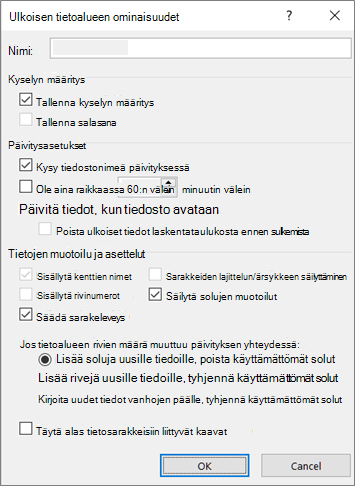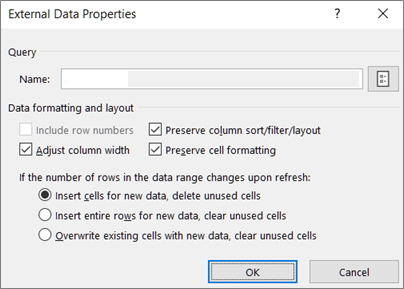Jos tiedot ovat aina matkalla, Excel on kuin Grand Central Station. Kuvittele, että tiedot ovat matkustajia täynnä matkustajia, jotka tulevat säännöllisesti Exceliin, tekevät muutoksia ja lähtevät sitten. Exceliin voi syöttää kymmenittäin eri tapoja, jotka koskevat kaikentyyppisiä tietoja ja luettelo kasvaa jatkuvasti. Kun tiedot ovat Excelissä, voit muuttaa muotoa haluamallasi tavalla Power Queryn avulla. Tiedot, kuten me kaikki, edellyttävät myös "huoltoa ja syöttämistä", jotta asiat sujuvat sujuvasti. Tässä ovat yhteyden, kyselyn ja tietojen ominaisuudet. Lopuksi tiedot lähtevät Excelin asemalta monin tavoin: tuodaan muiden tietolähteiden kautta, jaetaan raporteinä, kaaviona ja Pivot-taulukoiksi ja viedään Power BI- ja Power Apps -sovelluksiin.
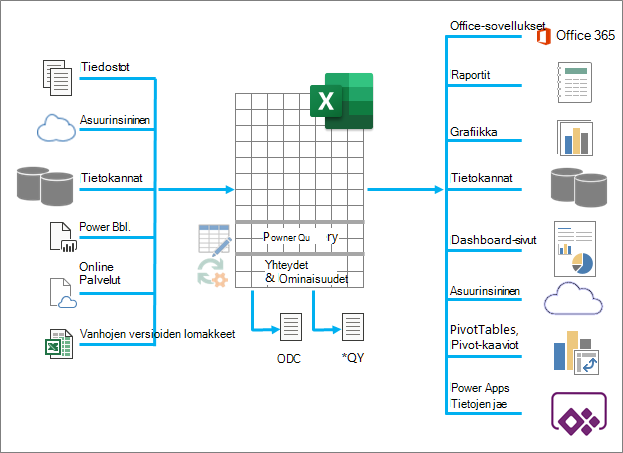
Seuraavassa on tärkeimpiä asioita, joita voit tehdä, kun tiedot ovat Excelin asemalla:
-
Tuo Voit tuoda tietoja useista eri ulkoisista tietolähteistä. Nämä tietolähteet voivat olla koneessa, pilvipalvelussa tai puolitiessä ympäri maailmaa. Lisätietoja on kohdassa Tietojen tuominen ulkoisista tietolähteistä.
-
Power Query Power Queryn (aiemmin haku- ja & muunnoksen) avulla voit luoda kyselyjä tietojen muotoilemiseen, muuntamiseen ja yhdistelemiseen monin eri tavoin. Voit viedä työsi Power Query -mallina tiedonkulkutoiminnon määrittämiseksi Power Appsissa. Voit myös luoda tietotyypin linkitettyjen tietotyyppien täydentämista varten. Lisätietoja on Power Query for Excelin ohjeessa.
-
Suojaus Tietojen tietosuoja, tunnistetiedot ja todentaminen ovat aina jatkuva huolenaihe. Lisätietoja on tiedoissa Tietolähteen asetusten ja käyttöoikeuksien hallinta jaTietosuojatasojen määrittäminen.
-
Päivitä Tuodut tiedot edellyttävät yleensä päivitystoimintoa, jotta muutokset, kuten lisäykset, päivitykset ja poistot, voidaan tuoda Exceliin. Lisätietoja on kohdassa Ulkoisen tietoyhteyden päivittäminen Excelissä.
-
Yhteydet/ominaisuudet Jokaisessa ulkoisessa tietolähteessä on erilaisia yhteys- ja ominaisuustietoja, jotka vaativat joskus muutoksia tilanteen mukaan. Lisätietoja on kohdassa Ulkoisten tietoalueiden janiiden ominaisuuksien hallinta , Ulkoisten tietojen yhteyksien luominen,muokkaaminen ja hallinta sekä Yhteyden ominaisuudet.
-
Vanha Perinteiset menetelmät, kuten vanhat ohjatut tuonti- ja MSQuery-menetelmät, ovat edelleen käytettävissä. Lisätietoja on ruudussa Tietojen tuonti- ja analyysiasetukset ja Ulkoisten tietojen noutaminen Microsoft Queryn avulla.
Seuraavissa osissa on lisätietoja siitä, mitä taustalla tapahtuu tällä kiireisellä Excel-asemalla.
Yhteys-, kysely- ja ulkoiset tietoalueen ominaisuudet ovat olemassa. Yhteys- ja kyselyominaisuudet sisältävät perinteisiä yhteystietoja. Valintaikkunan otsikossa yhteyden ominaisuudet tarkoittavat, että siihen ei ole liitetty kyselyä, mutta kyselyn ominaisuudet tarkoittavat sitä. Ulkoisen tietoalueen ominaisuudet ohjaavat tietojen asettelua ja muotoilua. Kaikissa tietolähteissä on Ulkoiset tiedot -valintaikkuna, mutta tietolähteet, jotka on yhdistetty tunnistetietoihin ja päivitystietoihin, käyttävät suurempia Ulkoisen alueen tietojen ominaisuudet -valintaikkunaa.
Seuraavassa on yhteenveto tärkeimmistä valintaikkunoista, ruuduista, komentopoluista ja vastaavista ohjeaiheista.
|
Valintaikkuna tai ruutu |
Välilehdet ja vaihtoehdot |
Pääaihe |
|---|---|---|
|
Viimeisimmät lähteet Viimeaikaisten > tietolähde |
(Ei välilehtiä) Siirtyminen > etsintään -valintaikkuna |
|
|
Yhteyden ominaisuudet
Tietokyselyt > yhteydet & yhteydet > -> (napsauta yhteyttä hiiren kakkospainikkeella) > ominaisuudet |
Käyttö-välilehden
|
|
|
Kyselyn ominaisuudet
Tiedot> yhteyksien > (napsauta yhteyttä hiiren kakkospainikkeella) > muokkaa yhteysominaisuuksia |
Käyttö-välilehden
|
|
|
Kyselyt & yhteydet Tieto- > kyselyt & yhteydet |
Kyselyt-välilehden
|
|
|
Aiemmin luodut yhteydet Tietoyhteydet > olemassa olevien yhteyksien avulla |
Yhteydet-välilehden
|
|
|
Ulkoisten tietojen ominaisuudet
|
Käytetään välilehdessä (Yhteyden ominaisuudet -valintaikkunassa) Päivitä-painike kyselyn ominaisuuksiin oikealla |
|
|
Yhteyden ominaisuudet >
määritysvälilehdessä > yhteystiedoston vieminen |
(Ei välilehtiä) Kansiot |
Ulkoisten tietojen yhteyksien luominen, muokkaaminen ja hallinta |
Excel-työkirjan tiedot voivat olla peräisin kahdesta eri sijainnista. Tiedot voidaan tallentaa suoraan työkirjaan tai ne voidaan tallentaa ulkoiseen tietolähteeseen, kuten tekstitiedostoon, tietokantaan tai ONLINE Analytical Processing (OLAP) -kuutioon. Tämä ulkoinen tietolähde on yhdistetty työkirjaan tietoyhteyden kautta. Se on tietojoukko, joka kuvaa ulkoisen tietolähteen etsimista, sisäänkirjautumista ja avaamista.
Ulkoisiin tietoihin yhdistämisen tärkein etu on se, että voit analysoida näitä tietoja säännöllisesti kopioimatta tietoja toistuvasti työkirjaan, mikä voi olla aikaa vievää ja virhe altis. Kun olet muodostanut yhteyden ulkoisiin tietoihin, voit myös päivittää (tai päivittää) Excel-työkirjat alkuperäisestä tietolähteestä aina, kun tietolähteeseen päivitetään uusia tietoja.
Yhteystiedot tallennetaan työkirjaan, ja ne voidaan myös tallentaa yhteystiedostoon, kuten Officen tietoyhteystiedostoon (ODC) (.odc) tai tietolähteen nimitiedostoon (.dsn).
Jotta voit tuoda ulkoisia tietoja Exceliin, tarvitset pääsyn tietoihin. Jos ulkoinen tietolähde, jota haluat käyttää, ei ole paikallisessa tietokoneessa, sinun on ehkä otettava yhteyttä tietokannan järjestelmänvalvojaan, jotta hän voi käyttää salasanaa, käyttöoikeuksia tai muita yhteystietoja. Jos tietolähde on tietokanta, varmista, että tietokantaa ei ole avattu yksinoikeustilassa. Jos tietolähde on tekstitiedosto tai laskentataulukko, varmista, että toinen käyttäjä ei ole avoinna yksinomaiseen käyttöön.
Monet tietolähteet edellyttävät myös ODBC-ohjainta tai OLE DB -palvelua, jotta tiedot voidaan koordinoida Excelin, yhteystiedoston ja tietolähteen välillä.
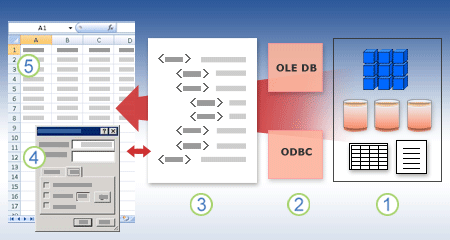
Seuraavassa kaaviossa on yhteenveto tietoyhteyksien pääkohdat.
1. Voit muodostaa yhteyden useisiin tietolähteisiin: Analysis Services, SQL Server, Microsoft Access, muut OLAP- ja relaatiotietokannat, laskentataulukot ja tekstitiedostot.
2. Monissa tietolähteissä on liitetty ODBC-ohjain tai OLE DB -palvelu.
3. Yhteystiedosto määrittää kaikki tiedot, joita tarvitaan tietolähteen tietojen käyttöön ja noutamiseen.
4. Yhteystiedot kopioidaan yhteystiedostosta työkirjaan, ja yhteystietoja voi helposti muokata.
5. Tiedot kopioidaan työkirjaan niin, että niitä voi käyttää aivan kuin suoraan työkirjaan tallennettuja tietoja.
Jos haluat etsiä yhteystiedostoja, käytä Aiemmin luodut yhteydet -valintaikkunaa. (Valitse tiedot >yhteyksistä.) Tämän valintaikkunan avulla voit tarkastella seuraavia yhteystyyppejä:
-
Työkirjan yhteydet
Tässä luettelossa näkyvät työkirjan kaikki nykyiset yhteydet. Luettelo luodaan aiemmin määritetyistä yhteyksistä, jotka olet luonut ohjatun tietoyhteyden muodostamisen Valitse tietolähde -valintaikkunassa tai yhteyksistä, jotka olet aiemmin valinnut yhteydeksi tästä valintaikkunasta.
-
Tietokoneen yhteystiedostot
Tämä luettelo luodaan Omat tietolähteet -kansiosta, joka on yleensä tallennettu Tiedostot-kansioon.
-
Verkon yhteystiedostot
Tämä luettelo voidaan luoda paikallisen verkon kansioista, jotka voidaan ottaa käyttöön koko verkossa Osana Microsoft Office -ryhmäkäytäntöjen käyttöönottoa tai SharePoint-kirjastoa.
Voit myös käyttää Exceliä yhteystiedostoeditorina yhteyksien luomiseen ja muokkaamiseen ulkoisiin tietolähteisiin, jotka on tallennettu työkirjaan tai yhteystiedostoon. Jos et löydä haluamasi yhteyttä, voit luoda yhteyden valitsemalla Selaa lisää, jotta Valitse tietolähde -valintaikkuna tulee näkyviin, ja käynnistä ohjattu tietoyhteyden muodostaminen valitsemalla Uusi lähde.
Kun olet luonut yhteyden, voit käyttää Yhteyden ominaisuudet -valintaikkunaa (Valitse tiedot > Kyselyt & Yhteydet > Yhteydet-välilehti > (napsauta yhteyttä hiiren kakkospainikkeella) > Ominaisuudet)ulkoisten tietolähteiden yhteyksien eri asetusten hallitsemiseen sekä yhteystiedostojen käyttöön, uudelleenkäyttöön tai vaihtaminen.
Huomautus Joskus Yhteyden ominaisuudet -valintaikkunan nimi on Kyselyn ominaisuudet -valintaikkuna, kun Power Queryssä (aiemmin hae & muunnos) on luotu kysely.
Jos muodostat yhteyden tietolähteeseen yhteystiedoston avulla, Excel kopioi yhteystiedoston tiedot Excel-työkirjaan. Kun teet muutoksia Yhteyden ominaisuudet -valintaikkunassa, muokkaat nykyiseen Excel-työkirjaan tallennettuja tietoyhteystietoja alkuperäisen tietoyhteystiedoston, jota on ehkä käytetty yhteyden luomiseen (merkitty Määritys-välilehden Yhteystiedosto-ominaisuudessa näkyvällä tiedostonimellä). Kun olet muokannut yhteystietoja (lukuun ottamatta Yhteyden nimi- ja Yhteyden kuvaus -ominaisuuksia), yhteystiedoston linkki poistetaan ja Yhteystiedosto-ominaisuus poistetaan.
Jos haluat varmistaa, että yhteystiedostoa käytetään aina tietolähteen päivityksen yhteydessä, päivitä nämä tiedot Määritys-välilehdessä aina tämän tiedoston avulla. Jos valitset tämän valintaruudun, kaikki tätä yhteystiedostoa käyttävät työkirjat käyttävät aina yhteystiedoston päivityksiä. Tämän ominaisuuden on oltava myös määritettynä.
Yhteydet-valintaikkunan avulla voit helposti hallita näitä yhteyksiä, kuten luoda, muokata ja poistaa niitä (Valitse tiedot > Kyselyt & Yhteydet > Yhteydet-välilehti > (napsauta yhteyttä hiiren kakkospainikkeella) > ominaisuudet.) Tämän valintaikkunan avulla voit tehdä seuraavat toimet:
-
Voit luoda, muokata, päivittää ja poistaa yhteyksiä, jotka ovat käytössä työkirjassa.
-
Tarkista ulkoisten tietojen lähde. Voit tehdä tämän, jos toinen käyttäjä on määrittänyt yhteyden.
-
Näyttää, missä kutakin yhteyttä käytetään nykyisessä työkirjassa.
-
Ulkoisten tietojen yhteyksiä koskevat virhesanoman vianmääritys.
-
Ohjaa yhteys toiseen palvelimeen tai tietolähteeseen tai korvaa aiemmin luodun yhteyden yhteystiedosto.
-
Helpota yhteystiedostojen luontia ja jakamista käyttäjien kanssa.
Yhteystiedostot ovat erityisen hyödyllisiä yhteyksien yhdenmukaisessa jakamisessa, yhteyksien löytämisen helpottamiseksi, yhteyksien suojauksen parantamiseksi ja tietolähteen hallinnan helpottamisena. Paras tapa jakaa yhteystiedostoja on asettaa ne turvalliseen ja luotettuun sijaintiin, kuten verkkokansioon tai SharePoint-kirjastoon, jossa käyttäjät voivat lukea tiedoston, mutta vain määritetyt käyttäjät voivat muokata tiedostoa. Lisätietoja on ohjeaiheessa Tietojen jakaminen ODC:n avulla.
ODC-tiedostojen käyttäminen
Voit luoda Office-tietoyhteystiedostoja (ODC) (.odc) yhdistämällä ulkoisiin tietoihin Valitse tietolähde -valintaikkunassa tai muodostamalla yhteyden uusiin tietolähteisiin ohjatulla tietoyhteyden muodostamisella. ODC-tiedosto tallentaa yhteyden tiedot mukautettujen HTML- ja XML-tunnisteiden avulla. Voit helposti tarkastella tai muokata tiedoston sisältöä Excelissä.
Voit jakaa yhteystiedostoja muiden kanssa, jotta he voivat käyttää ulkoista tietolähdettä samalla tavalla. Muiden käyttäjien ei tarvitse määrittää tietolähdettä yhteystiedoston avaamista varten, mutta heidän on ehkä asennettava ODBC-ohjain tai OLE DB -palvelu, jotta he voivat käyttää ulkoisia tietoja tietokoneessaan.
ODC-tiedostot ovat suositeltava tapa muodostaa yhteys tietoihin ja jakaa tietoja. Voit helposti muuntaa muita perinteisiä yhteystiedostoja (DSN-, UDL- ja kyselytiedostoja) ODC-tiedostoksi avaamalla yhteystiedoston ja napsauttamalla sitten Yhteyden ominaisuudet -valintaikkunan Määritys-välilehden Vie yhteystiedosto -painiketta.
Kyselytiedostojen käyttäminen
Kyselytiedostot ovat tekstitiedostoja, jotka sisältävät tietolähteen tietoja, mukaan lukien sen palvelimen nimi, jossa tiedot sijaitsevat, ja yhteystietoja, jotka annat, kun luot tietolähteen. Kyselytiedostot ovat perinteinen tapa jakaa kyselyjä muiden Excel-käyttäjien kanssa.
.dqy-kyselytiedostojen käyttäminen Microsoft Queryn avulla voit tallentaa .dqy-tiedostoja, jotka sisältävät kyselyjä relaatiotietokannoista tai tekstitiedostoista. Kun avaat nämä tiedostot Microsoft Queryssä, voit tarkastella kyselyn palauttamista tiedoista ja muokata kyselyä eri tulosten noutamiseksi. Voit tallentaa .dqy-tiedoston mitä tahansa kyselyä varten joko käyttämällä ohjattua kyselyn luomista tai suoraan Microsoft Queryssä.
.oqy-kyselytiedostojen käyttäminen Voit tallentaa .oqy-tiedostoja yhteyden muodostamiseksi OLAP-tietokannan tietoihin joko palvelimessa tai offline-kuutiotiedosto (.cub). Kun luot tietolähteen OLAP-tietokantaan tai -kuutioon Microsoft Queryn ohjatun moniulotteisen yhteyden luomisen avulla, .oqy-tiedosto luodaan automaattisesti. KOSKA OLAP-tietokantoja ei ole järjestetty tietueisiin tai taulukoihin, et voi luoda kyselyjä tai .dqy-tiedostoja käyttääksesi näitä tietokantoja.
.rqy-kyselytiedostojen käyttäminen Excel voi avata kyselytiedostoja .rqy-muodossa, jotta ne tukevat OLE DB -tietolähteen ohjaimia, jotka käyttävät tätä muotoa. Lisätietoja on ohjaimen ohjeissa.
.qry-kyselytiedostojen käyttäminen Microsoft Query voi avata ja tallentaa kyselytiedostoja .qry-muodossa käytettäväksi Microsoft Queryn aiemmissa versioissa, jotka eivät voi avata .dqy-tiedostoja. Jos sinulla on .qry-muodossa kyselytiedosto, jota haluat käyttää Excelissä, avaa tiedosto Microsoft Queryssä ja tallenna se sitten .dqy-tiedostona. Lisätietoja .dqy-tiedostojen tallentamisesta on Microsoft Queryn ohjeessa.
.iqy-verkkokyselytiedostojen käyttäminen Excel voi avata .iqy-verkkokyselytiedostoja tietojen hakemista varten verkosta. Lisätietoja on kohdassa Vie Exceliin SharePointista.
Ulkoinen tietoalue (kutsutaan myös kyselytaulukoksi) on määritetty nimi tai taulukon nimi, joka määrittää laskentataulukkoon tuotujen tietojen sijainnin. Kun muodostat yhteyden ulkoisiin tietoihin, Excel luo automaattisesti ulkoisen tietoalueen. Ainoa poikkeus tähän on tietolähteeseen yhdistetty Pivot-taulukkoraportti, joka ei luo ulkoista tietoaluetta. Excelissä voit muotoilla ja asetellä ulkoisen tietoalueen tai käyttää sitä laskutoimitssa muiden tietojen kanssa.
Excel nimeää ulkoisen tietoalueen automaattisesti seuraavasti:
-
Ulkoisille tietoalueille Office Data Connection (ODC) -tiedostoista annetaan sama nimi kuin tiedostonimellä.
-
Tietokantojen ulkoiset tietoalueet nimetään kyselyn nimellä. Oletusarvoisesti Query_from_on sen tietolähteen nimi, jota käytit kyselyn luomiseen.
-
Tekstitiedostojen ulkoiset tietoalueet nimetään tekstitiedostonimellä.
-
Verkkokyselyiden ulkoiset tietoalueet nimetään sen verkkosivun nimellä, josta tiedot noudettiin.
Jos laskentataulukossa on useita ulkoisia tietoalueita samasta lähteestä, alueet numeroitaan. Esimerkiksi MyText, MyText_1, MyText_2 ja niin edelleen.
Ulkoisella tietoalueella on lisäominaisuuksia (joita ei pidä sekoittaa yhteyden ominaisuuksiin), joiden avulla voit hallita tietoja, kuten solun muotoilun ja sarakkeen leveyden säilyttämistä. Voit muuttaa näitä ulkoisen tietoalueen ominaisuuksia valitsemalla Tiedot-välilehden Yhteydet-ryhmässä Ominaisuudet ja tekemällä sitten muutokset Ulkoiset tietoalueen ominaisuudet- tai Ulkoiset tiedot -valintaikkunassa.
|
|
|
Voit muodostaa yhteyden eri tietolähteisiin useiden tietoobjektien (kuten ulkoisen tietoalueen ja Pivot-taulukkoraportin) avulla. Tietolähdetyyppi, jonka avulla voit muodostaa yhteyden, on kuitenkin erilainen kunkin tietoobjektin välillä.
Voit käyttää ja päivittää yhdistettyjä tietoja Excel Services -palveluissa. Kuten minkä tahansa ulkoisen tietolähteen tapauksessa, sinun täytyy ehkä todentaa käyttötietosi. Lisätietoja on ohjeaiheessa Ulkoisen tietoyhteyden päivittäminen Excelissä. Flisätietoja tunnistetiedoista on kohdassa Excel Services -todennusasetukset.
Seuraavassa taulukossa on yhteenveto siitä, mitkä tietolähteet ovat tuettuja kullekin Excelin tietoobjektille.
|
Excel |
Luo |
OLE |
ODBC |
Teksti |
HTML |
XML |
SharePoint |
|
|
Ohjattu tekstin tuominen |
Kyllä |
Ei |
Ei |
Kyllä |
Ei |
Ei |
Ei |
|
|
Pivot-taulukkoraportti |
Ei |
Kyllä |
Kyllä |
Kyllä |
Ei |
Ei |
Kyllä |
|
|
Pivot-taulukkoraportti |
Ei |
Kyllä |
Ei |
Ei |
Ei |
Ei |
Ei |
|
|
Excel-taulukko |
Kyllä |
Kyllä |
Kyllä |
Ei |
Ei |
Kyllä |
Kyllä |
|
|
XML-määritys |
Kyllä |
Ei |
Ei |
Ei |
Ei |
Kyllä |
Ei |
|
|
Verkkokysely |
Kyllä |
Ei |
Ei |
Ei |
Kyllä |
Kyllä |
Ei |
|
|
Ohjattu tietoyhteyden muodostaminen |
Kyllä |
Kyllä |
Kyllä |
Kyllä |
Kyllä |
Kyllä |
Kyllä |
|
|
Microsoft Query |
Kyllä |
Ei |
Kyllä |
Kyllä |
Ei |
Ei |
Ei |
|
Huomautus: Nämä tiedostot ovat tekstitiedosto, joka on tuotu käyttämällä ohjattua tekstin tuomista, XML-määrityksen avulla tuotua XML-tiedostoa ja WWW-kyselyllä tuotua HTML- tai XML-tiedostoa, älä muodosta yhteyttä tietolähteeseen ODBC-ohjaimen tai OLE DB -palvelun avulla.
Excel Services -vaihtoehtoinen menetelmä Excel-taulukoille ja nimetyille alueille
Jos haluat näyttää Excel-työkirjan Excel Services -palveluissa, voit muodostaa yhteyden tietoihin ja päivittää niitä, mutta sinun on käytettävä Pivot-taulukkoraporttia. Excel Services ei tue ulkoisia tietoalueita, mikä tarkoittaa, että Excel Services ei tue tietolähteeseen, verkkokyselyyn, XML-määritykseen tai Microsoft Queryyn yhdistettyä Excel-taulukkoa.
Voit kuitenkin kiertää tämän rajoituksen muodostamalla yhteyden tietolähteeseen Pivot-taulukon avulla ja suunnittelemalla ja asettelulla Pivot-taulukon kaksiulotteisena taulukkona ilman tasoja, ryhmiä tai välisummia, jotta kaikki halutut rivi- ja sarakearvot näkyvät.
Aloitetaan tietokannan muistikaista.
Tietoja MDAC:stä, OLE DB:stä ja OBC:stä
Ensiksikin pahoittelemme lyhennuksia. Microsoft Data Access Components (MDAC) 2.8 sisältyy Microsoft Windowsiin. MDAC:n avulla voit muodostaa yhteyden erilaisista relaatiotietolähteistä ja ei-yhteydessä olevista tietolähteistä ja käyttää niitä. Voit muodostaa yhteyden useisiin eri tietolähteisiin ODBC (Open Database Connectivity) -ohjaimilla tai OLE DB palveluntarjoajilla, jotka microsoft on joko rakentanut ja toimittanut tai joita useat kolmannet osapuolet ovat kehittäneet. Kun asennat Microsoft Officen, tietokoneeseen lisätään muita ODBC-ohjaimia ja OLE DB -palvelut.
Jos haluat nähdä tietokoneeseen asennettujen OLE DB -palvelujen täydellisen luettelon, avaa Data Link -tiedoston Tietolinkin ominaisuudet -valintaikkuna ja valitse sitten Toimittaja-välilehti.
Jos haluat nähdä täydellisen luettelon tietokoneeseen asennetuista ODBC-palveluntarjoajista, avaa ODBC-tietokannan järjestelmänvalvoja -valintaikkuna ja napsauta sitten Ohjaimet-välilehteä.
Voit käyttää myös muiden valmistajien ODBC-ohjaimia ja OLE DB -palveluntarjoajia tietojen saamiseen muista lähteistä kuin Microsoftin tietolähteistä, mukaan lukien muuntyyppisistä ODBC- ja OLE DB -tietokannoista. Lisätietoja näiden ODBC-ohjainten tai OLE DB -palveluiden asentamisesta on tietokannan ohjeissa tai tietokannan toimittajalta.
Yhteyden muodostaminen tietolähteisiin ODBC:n avulla
ODBC-arkkitehtuurissa sovellus (kuten Excel) muodostaa yhteyden ODBC-ohjainten hallintaan, joka puolestaan muodostaa yhteyden tietolähteeseen (kuten Microsoft SQL Server -tietokantaan) tietyn ODBC-ohjaimen (kuten Microsoft SQL ODBC -ohjaimen) avulla.
Voit muodostaa yhteyden ODBC-tietolähteisiin seuraavasti:
-
Varmista, että asianmukainen ODBC-ohjain on asennettu tietolähteen sisältävään tietokoneeseen.
-
Määritä tietolähteen nimi (DSN) joko ODBC-tietolähteen järjestelmänvalvojan avulla ja tallenna tiedot rekisteriin tai DSN-tiedostoon, tai Microsoft Visual Basic -koodissa oleva yhteysmerkkijono, jonka avulla voit välittää yhteyden tiedot suoraan ODBC-ohjaimen hallintaan.
Jos haluat määrittää tietolähteen, napsauta Windowsissa Käynnistä-painiketta ja valitse sitten Ohjauspaneeli. Valitse Järjestelmä ja ylläpitoja valitse sitten Valvontatyökalut. Valitse Suorituskyky ja ylläpitoja valitse valvontatyökalut. ja valitse sitten Tietolähteet (ODBC). Saat lisätietoja eri asetuksista napsauttamalla ohjepainiketta jokaisessa valintaikkunassa.
Konetietolähteet
Konetietolähteet tallentavat yhteyden tiedot rekisteriin tietyssä tietokoneessa käyttäjän määrittämällä nimellä. Voit käyttää konetietolähteitä vain tietokoneessa, jossa ne on määritetty. Konetietolähteitä on kahdenlaisia: käyttäjä ja järjestelmä. Vain nykyinen käyttäjä voi käyttää käyttäjätietolähteitä, ja ne näkyvät vain käyttäjälle. Kaikki tietokoneen käyttäjät voivat käyttää järjestelmätietolähteitä, ja ne näkyvät kaikille tietokoneen käyttäjille.
Konetietolähde on erityisen hyödyllinen silloin, kun haluat tarjota lisäturvaa, koska sen avulla voidaan varmistaa, että vain kirjautuneet käyttäjät voivat tarkastella konetietolähdettä eikä etäkäyttäjä voi kopioida konetietolähdettä toiseen tietokoneeseen.
Tiedoston tietolähteet
Tiedostotietolähteet (eli DSN-tiedostot) tallentavat yhteystietoja tekstitiedostoon, eivät rekisteriin, ja ne ovat yleensä joustavampia käyttää kuin konetietolähteet. Voit esimerkiksi kopioida tiedostotietolähteen mihin tahansa tietokoneeseen, jossa on oikea ODBC-ohjain, jotta sovellus voi luottaa yhdenmukaisiin ja tarkisiin yhteystietoihin kaikissa tietokoneissa, joita se käyttää. Voit myös sijoittaa tiedoston tietolähteen yhteen palvelimeen, jakaa sen usean verkon tietokoneen välillä ja säilyttää helposti yhteyden tiedot yhdessä paikassa.
Tiedostotietolähde voi myös olla jakamaton. Jakamaton tiedostotietolähde sijaitsee yhdessä tietokoneessa ja osoittaa konetietolähteeseen. Voit käyttää olemassa olevia konetietolähteitä tiedostotietolähteistä jakamattomien tiedostotietolähteiden avulla.
Yhteyden muodostaminen tietolähteisiin OLE DB:n avulla
OLE DB -arkkitehtuurissa sovellusta, joka käyttää tietoja, kutsutaan tietojen kuluttajaksi (kuten Exceliksi), ja ohjelman, joka sallii tietojen alkuperäisen käytön, nimi on tietokannan toimittaja (kuten Microsoft OLE DB -palvelu SQL Serverille).
Universal Data Link -tiedosto (.udl) sisältää yhteyden tiedot, joita kuluttaja käyttää tietolähteeseen tietolähteen OLE DB -palvelun kautta. Voit luoda yhteyden tiedot jomallakin seuraavista tavoista:
-
Käytä ohjatussa tietoyhteyden muodostamisessa Tietolinkin ominaisuudet -valintaikkunaa OLE DB -palvelun tietolinkin määrittämiseen.
-
Luo tyhjä tekstitiedosto, jonka tiedostotunniste on .udl, ja muokkaa sitten tiedostoa, jolloin näyttöön tulee Tietolinkin ominaisuudet -valintaikkuna.